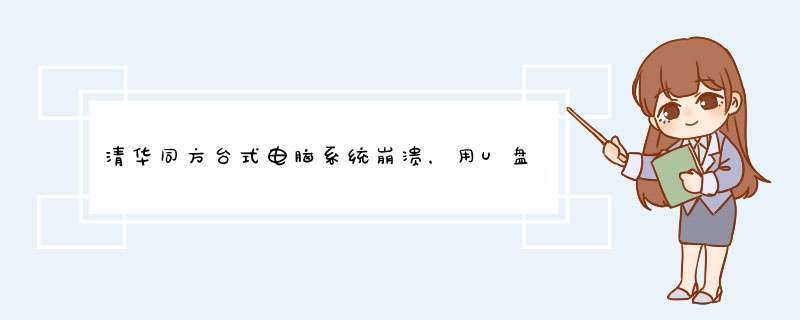
由于各个主板的跳线设置情况不太一样,所以在用这一招的时候,最好先查阅主板说明书。
主意:在CMOS放电或者清除CMOS中的数据时,不要在系统开机的情况下进行,建议断掉电脑电源。现在有很多检测系统或开机密码的软件,只是它们需要运行在Windows下。最常见的有BIOSPwds、CMOSPwd等,BIOSPwds是其中比较优秀的一个,可以检测出BIOS版本、BIOS更新日期、管理员密码、CMOS密码、密码类型等,而且使用方法简单,单击窗口中的获取密码按钮即可显示出BIOSPwds所检测
还有: 1进入DOS *** 作系统,(按F8或用光盘启动,,在BIOS中将第一启动顺序更改成光驱CD-ROM,在光驱里放入Windows *** 作系统的光盘)。
2在DOS *** 作系统下输入,C:\>DEBUG
-O 70 10
-O 71 10
-Q
3同时按CTRL+ALT+DEL,再同时松开。
4再重启计算机,按DEL键,就可以破解Setup密码, 成功进入计算机硬件的核心BIOS了。U盘 如今可以说非常普及了,不过,如果只是把它用来存储数据的话,也许有点可惜了。其实,我们还可以让U盘发挥更大的能量!今天小编教你一招,能让你的U盘代 替登录系统的密码,只有当你插上U盘才能正常进入系统 *** 作,否则任何 *** 作都无法进入系统。怎么样,是不是很有兴趣一试? \x0d\\x0d\要想成功实现上述功能,我们需要借助名为Disklogon的小工具,它是一个功 能强大的安全设置工具,可让我们使用优盘、软盘等移动设备来登录系统,可在登录时免于输入用户名和登录密码;而一旦移走了这些设备,系统便可以设置为自动 锁定或关机。下面就来看看如何设置让优盘变成控制登录系统的“密钥盘”。 \x0d\\x0d\点击进入Disklogon下载页面 \x0d\\x0d\完成软件安装之后按要求重新启动,之后在进入系统的画面中单击“Password”按钮,然后使用键盘输入密码登录(如果之前设置了使用密码登录的话)。但我们是不希望每次都这样繁琐的,下面就来设置一下让优盘发挥更强大的功能,让它直接来控制系统登录。 \x0d\\x0d\直接开始菜单中单击“Disklogon Options”进入设置界面,随后依次执行如下步骤设定: \x0d\\x0d\Step1:依次执行“Options/Disklogon/Disks” *** 作,窗口右侧中默认将所有的盘符都勾选了,但我们只希望用优盘来作为密钥盘,所以只勾选优盘的盘符(例如笔者的为L:)。 \x0d\\x0d\Step2:单击窗口左侧的“Options/DiskLogon/General”分支,接下来,我们要在右侧设置有优盘和无优盘时的不同 *** 作: \x0d\\x0d\1在“Disk removal behavior”下拉列表框中选择“Lock computer when the disk is removed”(当磁盘被取出后将电脑锁定),这样当优盘被拔除后系统就自动锁定了;如果想在拔除优盘后自动注销,则可选择“Log off when the disk is removed”。 \x0d\\x0d\2在“Log on to Windows”下拉列表框中选择“Log on when disk is connected”(当链接有优盘时自动登录系统),这样,如果在开机后没有连接优盘,则不能进入系统。 \x0d\\x0d\3在“Unlock computer”下拉列表框中选择“Unlock computer when the disk is connected”(当连上优盘时自动解除对系统的锁定)。 \x0d\\x0d\小贴士:默认情况下,系统登录时,如果没有没有连接优盘,用户可点击 “Cancel”然后手工输入用户名和密码来进入系统。但为了增强安全性,去掉“Allow users to type their usename and password to log on or unlock computer”(允许用户输入用户名和密码来登录或解锁系统)选项!如此一来没有优盘插入就无法登陆系统了。 \x0d\\x0d\控制系统登录之 创建登录信息 \x0d\\x0d\Step3:完成上述设置后,我们就可以进行最后一步设置了,即登录 系统解锁时所用的用户名和密码。点击进入“User Accounts”标签,随后点击“Change Logon information”区域处的“Change”按钮,进入用户名、密码创建界面(图2)。具体步骤:在“Step1”区域选择当前系统中正在使用的U 盘,接着点击“Step2”区域选择某ID号(如01),此时“Create New”将呈现可用状态,点击该按钮,并在随后的d出窗口中输入用户名及密码即可。 \x0d\\x0d\如果希望用加密算法对登录信息进行加密,可勾选对话框中的“Encrypt this logon information with strong encryption algorithm”选项。添加完成后单击“close”按钮返回主窗口。 \x0d\\x0d\小贴士:设置了登录用户名和密码后,优盘根目录下会生成一个名为logondln的文件,这个文件不能删除!否则,下次重新启动时即使你插上了优盘,也会因为系统不能读取“指纹”而导致进不了系统! \x0d\\x0d\至此,所有相关设置已经完成,现在你的U盘就已经是密钥盘了。在没有连接优盘的情况 下根本是无法进入系统的;而在系统使用中途,如果将优盘拔除,系统便会自动锁定—单击对话框中的“Unlock”也是无效的,除非再次将优盘连接到电脑 中。目前软件只支持Windows 2000/XP/2003系统。
可以直接选择跳过跳过了自动配置,然后开机重复提示安装产品密钥,就这么循环着。
具体如下:
电脑常见问题解决
1、无法自动识别硬盘控制器
使用非正版的个别 *** 作系统光盘,在安装系统时,容易出现此错误。原因是非正版光盘自动加载的硬盘控制器驱动不符合电脑自身需要的驱动。这种情况就建议换正版光盘安装 *** 作系统。
2、手动更新错误的驱动程序
windows *** 作系统正常使用,但手动更新驱动程序把硬盘控制器的驱动程序更新错误,导致此故障。解决方法是进入windows系统高级菜单,选择最后一次的正常配置,即可正常进入系统。
3、bios设置变化后所导致
windows *** 作系统正常,但是由于某些原因,用户修改了bios设置,导致0x0000007b故障。
Win10重装激活无需使用密钥。
之所以重装不需要密钥就能够激活,是因为微软已将激活信息存储在云端,当用户重装系统后,联网情况下会自动在云端进行验证。
之前的 *** 作系统,每次当用户重装系统后,都会被要求输入密钥(预装Windows8/Windows 81电脑除外,因为激活密钥已经嵌入到电脑硬件当中),否则无法激活。
而当用户重装Windows10时,虽然安装程序也会要求输入密钥,但用户可以选择跳过。重装完成以后,Win10系统会自动激活,因为在云端验证时会自动判断这台电脑是否已经安装并激活过Win10。
扩展资料:
注意事项:
建议在重装系统前一定要先检查桌面上是否有实体文件,将快捷方式之外的所有实体文件,统统转移到移动硬盘或数据分区中后,再执行重装系统的 *** 作。
许多程序的设计是依据Windows的规范来设计的,因而当这些程序默认创建文档的时候,文档会自动保存到系统的文档或文档文件夹中,而这些文件夹默认是保存在C盘中的。
虽然有的用户在用Office保存文档的时候已经有意地将文档保存到C盘之外的分区中,但却忽略了其他应用程序默认保存的一些文件。这样就会造成在某些应用程序下创建的有用文档,在格式化C盘时一并丢失。
参考资料来源:百度百科-系统重装
参考资料来源:人民网-电脑怎么重装系统?看这篇文章就够了
欢迎分享,转载请注明来源:内存溢出

 微信扫一扫
微信扫一扫
 支付宝扫一扫
支付宝扫一扫
评论列表(0条)